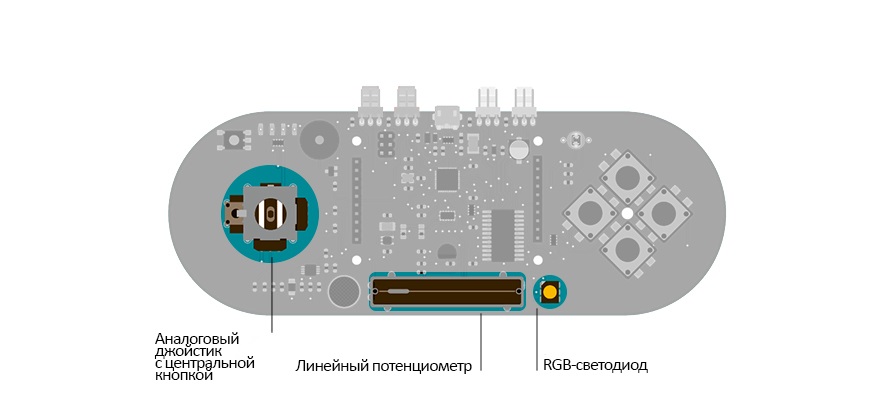Arduino:Примеры/EsploraLedShow: различия между версиями
Myagkij (обсуждение | вклад) м (Замена текста — «<syntaxhighlight lang="c" line="GESHI_NORMAL_LINE_NUMBERS|GESHI_FANCY_LINE_NUMBERS">» на «<syntaxhighlight lang="c" line="GESHI_NORMAL_LINE_NUMBERS|GESHI_FANCY_LINE_NUMBERS" enclose="div">») |
Нет описания правки |
||
| (не показана 1 промежуточная версия этого же участника) | |||
| Строка 32: | Строка 32: | ||
Двигая джойстик и меняя положение линейного потенциометра, вы будете генерировать различные значения. Вывод этих значений будет осуществляться двумя способами – на '''Serial Monitor''' и через перемигивание '''RGB'''-светодиода. | Двигая джойстик и меняя положение линейного потенциометра, вы будете генерировать различные значения. Вывод этих значений будет осуществляться двумя способами – на '''Serial Monitor''' и через перемигивание '''RGB'''-светодиода. | ||
<syntaxhighlight lang="c" line="GESHI_NORMAL_LINE_NUMBERS|GESHI_FANCY_LINE_NUMBERS | <syntaxhighlight lang="c" line="GESHI_NORMAL_LINE_NUMBERS|GESHI_FANCY_LINE_NUMBERS"> | ||
/* | /* | ||
| Строка 88: | Строка 88: | ||
<references /> | <references /> | ||
{{Навигационная таблица/Портал/Arduino}} | |||
[[Категория:Пример]] | [[Категория:Пример]] | ||
[[Категория:Примеры]] | [[Категория:Примеры]] | ||
[[Категория:Пример программирования Arduino]] | [[Категория:Пример программирования Arduino]] | ||
[[Категория:Примеры программирования Arduino]] | [[Категория:Примеры программирования Arduino]] | ||
Текущая версия от 12:34, 8 июля 2023
| Содержание | Знакомство с Arduino | Продукты | Основы | Справочник языка Arduino | Примеры | Библиотеки | Хакинг | Изменения | Сравнение языков Arduino и Processing |
Световое шоу при помощи RGB-светодиода на Esplora[1]
Этот пример показывает, как считывать значения с джойстика, а затем выводить их на Serial Monitor и генерировать с их помощью определенный цвет на RGB-светодиоде. У джойстика есть две оси – X и Y. Каждая из осей будет управлять определенным цветом RGB-светодиода: X-ось будет отвечать за красный, а Y-ось – за зеленый. За синий цвет будет отвечать линейный потенциометр на Esplora.
Необходимое оборудование
- Плата Arduino Esplora;
Цепь
Для этого примера нужна лишь Arduino Esplora.
Расположение на Esplora джойстика, слайдера и управляемого ими RGB-светодиода.
Код
RGB-светодиод состоит из трех светодиодов, отвечающих за три основных цвета – красный, зеленый и синий. Каждым из этих цветов можно отдельно управлять тремя функциями из библиотеки Esplora:
- writeRed(),
- writeGreen() и
- writeBlue().
Но если вы хотите управлять сразу тремя цветами, то для этого есть функция writeRGB().
Двигая джойстик и меняя положение линейного потенциометра, вы будете генерировать различные значения. Вывод этих значений будет осуществляться двумя способами – на Serial Monitor и через перемигивание RGB-светодиода.
/*
Световое шоу при помощи RGB-светодиода на Esplora
Заставляет RGB-светодиод перемигиваться разными цветами
в зависимости от положения джойстика и потенциометра-слайдера.
Создан 22 ноября 2012 Энрико Гуэли (Enrico Gueli, <enrico.gueli@gmail.com>),
модифицирован 22 декабря 2012 Томом Иго (Tom Igoe).
*/
#include <Esplora.h>
void setup() {
// инициализируем последовательную передачу данных:
Serial.begin(9600);
}
void loop() {
// считываем значения от джойстика и потенциометра в переменные:
int xAxis = Esplora.readJoystickX();
int yAxis = Esplora.readJoystickY();
int slider = Esplora.readSlider();
// конвертируем эти значения в уровень яркости:
byte red = map(xAxis, -512, 512, 0, 255);
byte green = map(yAxis, -512, 512, 0, 255);
byte blue = slider / 4;
// Выводим информацию об уровне яркости на Serial Monitor:
Serial.print(red);
Serial.print(' ');
Serial.print(green);
Serial.print(' ');
Serial.println(blue);
// передаем информацию об уровнях яркости RGB-светодиоду:
Esplora.writeRGB(red, green, blue);
// делаем задержку, чтобы светодиод не моргал:
delay(10);
}
См.также
- readJoystickX()
- readJoystickY()
- readSlider()
- writeRGB()
Внешние ссылки
| Arduino продукты | |
|---|---|
| Начальный уровень | Arduino Uno • Arduino Leonardo • Arduino 101 • Arduino Robot • Arduino Esplora • Arduino Micro • Arduino Nano • Arduino Mini • Arduino Starter Kit • Arduino Basic Kit • MKR2UNO • TFT-дисплей Arduino |
| Продвинутые функции | Arduino Mega 2560 • Arduino Zero • Arduino Due • Arduino Mega ADK • Arduino Pro • Arduino Motor Shield • Arduino USB Host Shield • Arduino Proto Shield • MKR Proto Shield • MKR Proto Large Shield • Arduino ISP • Arduino USB 2 Serial Micro • Arduino Mini USB Serial Adapter |
| Интернет вещей | Arduino Yun • Arduino Ethernet • Arduino MKR1000 • Arduino WiFi 101 Shield • Arduino GSM Shield V2 • Arduino WiFi Shield • Arduino Wireless SD Shield • Arduino Wireless Proto Shield • Arduino Ethernet Shield V2 • Arduino Yun Shield • Arduino MKR1000 Bundle |
| Носимые устройства | Arduino Gemma • Lilypad Arduino Simple • Lilypad Arduino Main Board • Lilypad Arduino USB • LilyPad Arduino SimpleSnap |
| 3D-печать | Arduino Materia 101 |
| Устаревшие устройства | - |
| Примеры Arduino | |
|---|---|
| Стандартные функции | |
| Основы |
|
| Цифровой сигнал |
|
| Аналоговый сигнал |
|
| Связь |
|
| Управляющие структуры |
|
| Датчики |
|
| Дисплей |
Примеры, объясняющие основы управления дисплеем:
|
| Строки |
|
| USB (для Leonardo, Micro и Due плат) |
В этой секции имеют место примеры, которые демонстрируют использование библиотек, уникальных для плат Leonardo, Micro и Due.
|
| Клавиатура |
|
| Мышь |
|
| Разное | |
- Страницы, использующие повторяющиеся аргументы в вызовах шаблонов
- Справочник языка Arduino
- Arduino
- Перевод от Сubewriter
- Проверка:myagkij
- Оформление:myagkij
- Редактирование:myagkij
- Страницы, где используется шаблон "Навигационная таблица/Телепорт"
- Страницы с телепортом
- Пример
- Примеры
- Пример программирования Arduino
- Примеры программирования Arduino